
- 软件



/简体中文 /

/简体中文 /

/简体中文 /

/简体中文 /

/简体中文 /

/简体中文 /
Rufus绿色最新版是一款优秀的U盘引导启动工具,Rufus不仅能能够帮助格式化和创建可引导USB闪存盘的工具,而且Rufus的体积很小,可以快速把ISO格式的系统镜像文件快速制作成可引导的USB启动安装盘。
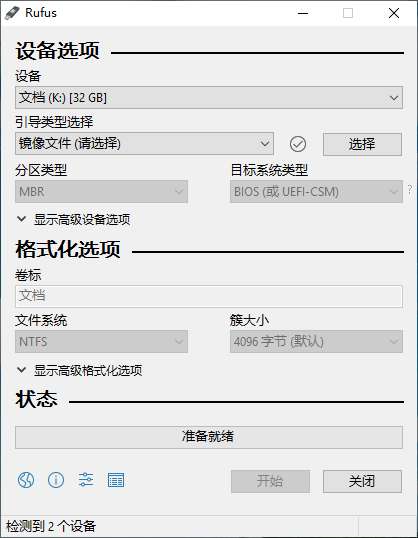
完美取代微软系统自带的闪存盘格式化功能组件,支持多个分区方案和目标系统类型以及 UDF 通用光盘文件系统,针对常常制作优盘启动盘的技术人员或系统爱好者们来说真可谓得心应手。
在需要将一些可引导 ISO 格式镜像创建成可引导启动优盘系统的时候,当需要使用一台尚未安装操作系统的计算机的时候,亦或者需要从 DOS 系统刷新 BIOS 或者其他固件的时候,亦或者在需要运行一个非常底层的工具的时候,Rufus 的可便携化使用特性毫不逊色于 UltraISO 软碟通,拥有 Rufus 这款可靠的 USB 闪存工具准没错。
完全免费,体积小巧,功能齐全;
便携化使用,不写注册表;
支持通用光盘文件系统(UDF)格式;
支持 MS-DOS、FreeDOSS、ISO 镜像、DD 镜像等映像文件格式;
支持用于 BIOS 或 MBR 的 UEFI 引导分区方案;
支持用于 UEFI 的 MBR 或 GPT 引导分区方案;
多国语言(含简、繁体中文)用户界面;
1、插入U盘后启动制作工具;
2、在【创建可使用的启动磁盘】选项里下拉菜单后面选择“iso image”模式,点击后面的图标选择iso镜像文件;
3、点击【开始】按钮,确认格式化U盘即可进行制作。

对 DOS 支持的说明:
如果你创建了一个 DOS 启动盘,但是没有使用美式键盘,Rufus 会尝试根据设备选择一个键盘布局,在那种情况下推荐使用 FreeDOS(默认选项)而不是 MS-DOS,因为前者支持更多的键盘布局;
对 ISO 支持的说明:
Rufus v1.10 及其以后的所有版本都支持从 ISO 镜像 (.iso) 创建可引导 USB 启动盘;
通过使用类似 CDBurnerXP 或者 ImgBurn 之类的免费 CD 镜像烧录程序,可以非常方便的从实体光盘或者一系列文件中创建 ISO 镜像;
对 UEFI 和 GPT 支持的说明:
从 1.3.2 版本开始,Rufus 支持 UEFI 以及 GPT 格式的安装媒介,也就是说,你可以在完全在 EFI 模式安装 Windows 7,Windows 8/8.1、Windows 10 或者 Linux 等操作系统;
当然,因为操作系统的限制,Windows XP 系统下没有办法创建 UEFI 的可引导磁盘,只能使用 MBR 模式,需要在 Windows Vista 或者更新的操作系统平台中才可以;
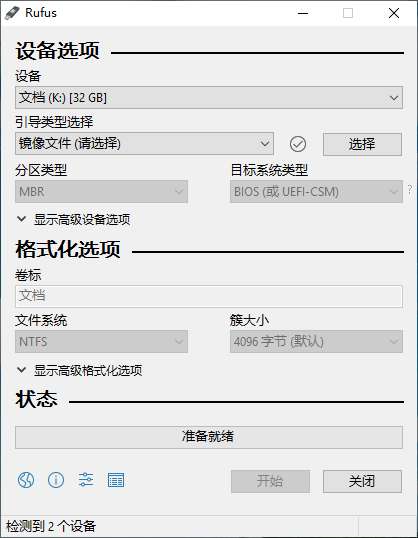
 图吧工具箱v2023.09正式版R2 官方安装版
系统工具 / 177.99M
图吧工具箱v2023.09正式版R2 官方安装版
系统工具 / 177.99M

 尔雅新大黑(中文字体)共享软件
系统工具 / 8.34M
尔雅新大黑(中文字体)共享软件
系统工具 / 8.34M

 罗技GPW鼠标驱动v2021.6.4851
系统工具 / 34.00M
罗技GPW鼠标驱动v2021.6.4851
系统工具 / 34.00M

 罗技gpw驱动(驱动程序)共享软件
系统工具 / 23.03M
罗技gpw驱动(驱动程序)共享软件
系统工具 / 23.03M

 DiskGenius(硬盘分区)v5.4.2.1239免费版
系统工具 / 40.00M
DiskGenius(硬盘分区)v5.4.2.1239免费版
系统工具 / 40.00M

 罗技GPW二代驱动v2021.6.4851 官方安装版
系统工具 / 34.00M
罗技GPW二代驱动v2021.6.4851 官方安装版
系统工具 / 34.00M

 MicrosoftRootCertificateAuthority2011根证书 官方版vMicrosoftRootCertificateAuthority2011根证书 官方版
系统工具 / 0.00M
MicrosoftRootCertificateAuthority2011根证书 官方版vMicrosoftRootCertificateAuthority2011根证书 官方版
系统工具 / 0.00M

 PasteEx(剪贴板转存文件工具)v1.1.7.4
系统工具 / 0.10M
PasteEx(剪贴板转存文件工具)v1.1.7.4
系统工具 / 0.10M

 微信密码破解神器v1.1.1
系统工具 / 2M
微信密码破解神器v1.1.1
系统工具 / 2M

 HD Tune Pro(硬盘检测工具)v5.00
系统工具 / 0.41M
HD Tune Pro(硬盘检测工具)v5.00
系统工具 / 0.41M
